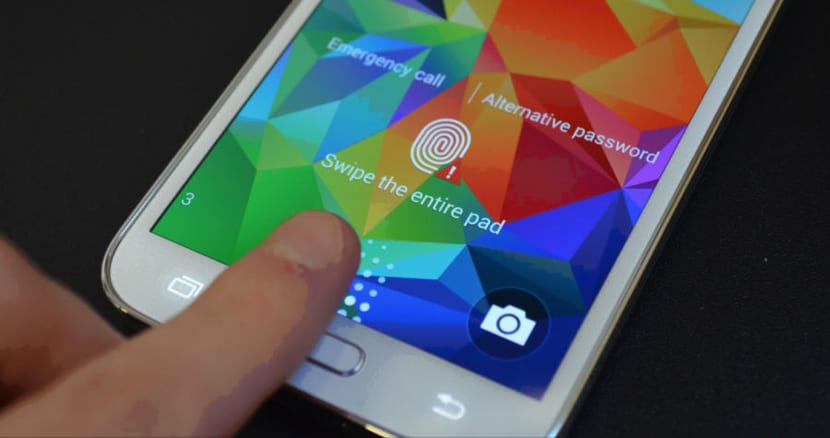
Der Fingerabdrucksensor ist geworden eines der wertvollsten Güter wenn wir ein neues Smartphone erwerben. Derzeit muss die überwiegende Mehrheit der Telefone, die einen großen Namen im Android-Markt haben möchten, den Sensor mitbringen, mit dem wir das Telefon in Zehntelsekunden entsperren können, um direkt zum Terminalbildschirm zu gelangen oder mobile Zahlungen zu tätigen im Play Store und vielen anderen Diensten.
Das Google Pixel ist ein Telefon mit einer Funktion, die es Ihnen ermöglicht Geste nach unten auf dem Fingerabdrucksensor, um die Benachrichtigungsleiste und das Bedienfeld für die Schnelleinstellungen zu erweitern. Es ist eine dieser Funktionen, die uns fragen lässt, warum wir sie noch nie hatten, da sie neben dem Hauptzweck der Sicherheit eine andere Möglichkeit zur Interaktion mit dem Gerät bietet. Es gibt einen Benutzer, ztc1997Dies hat eine weitere großartige Möglichkeit gefunden, den Sensor zu verwenden, nachdem Sie das Telefon entsperrt haben.
Die App von ztc1997 es erlaubt dir Schalten Sie den Bildschirm Ihres Telefons aus Durch Tippen auf den Fingerabdruckscanner erhalten Sie einen zweiten Netzschalter, mit dem Sie Ihr Telefon in den Ruhezustand versetzen können. Es ist eine perfekte Lösung für Benutzer, die den Ein- / Ausschalter bereits etwas abgenutzt haben und diesen Sensor zum Ausschalten des Bildschirms absteigen möchten.
Das Beste von allem ist das Sie müssen nicht zugreifen zu dieser Funktionalität mit ROOT-Berechtigungen, aber das einzige, was Sie haben müssen, sind aktive Installationen aus unbekannten Quellen aus Sicherheitsgründen auf Ihrem Android-Handy.
So schalten Sie den Bildschirm Ihres Android-Smartphones mit dem Fingerabdrucksensor aus
Diese App das Konvertieren Sie Ihren Fingerabdrucksensor In der Zündung ist es noch nicht im Google Play Store verfügbar, daher müssen Sie es von der APK installieren, die wir von hier aus bereitstellen werden. Denken Sie daran, dass Sie dem folgen können Entwicklung dieser App von XDA.
- Laden Sie die APK von Fingerprint to Sleep herunter
- Beim ersten Casting Fingerabdruck zum Schlafenmüssen Sie die App als Geräteadministrator aktivieren. Dies ist erforderlich, um den Bildschirm Ihres Terminals ohne ROOT-Berechtigungen sperren zu können. Drücken Sie daher unbedingt auf "Aktivieren".
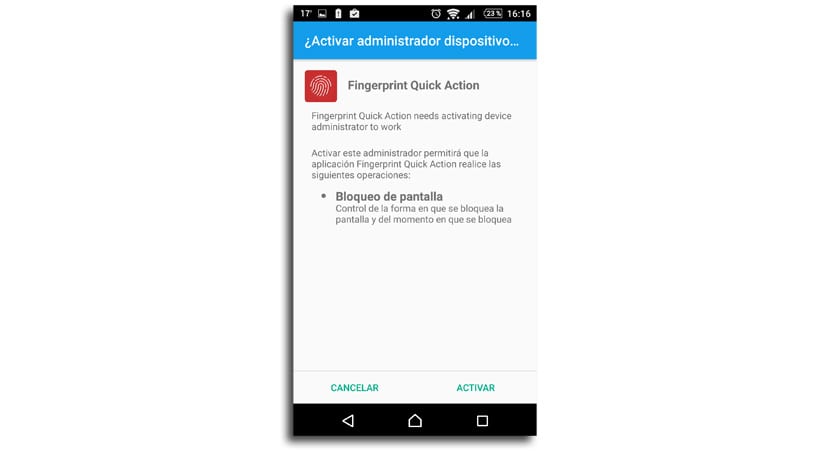
- Jetzt müssen Sie auf dem Hauptbildschirm die Box «aktivierenAktivieren Sie das Sperren des Fingerabdrucks»So starten Sie den Hauptdienst
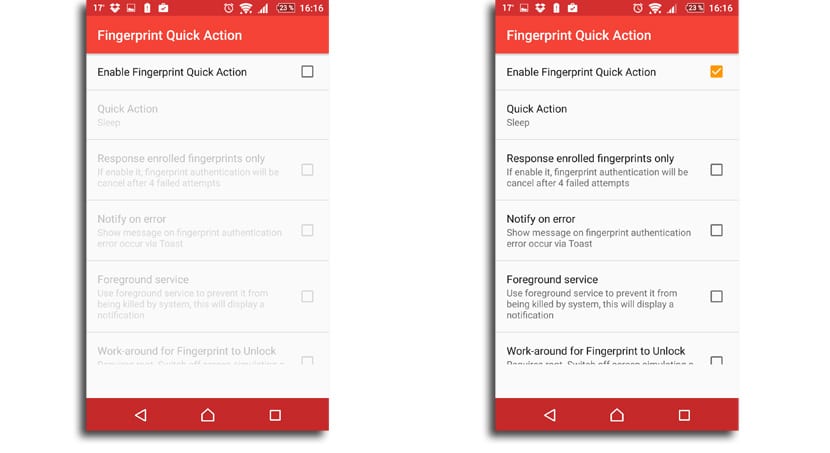
- Es gibt eine sehr interessante Option, damit sich der Bildschirm nicht versehentlich ausschaltet, wenn Sie den Fingerabdruckscanner-Sensor berühren und das Telefon sperrt. Wenn Sie die Option «aktivierenNur registrierte Fingerabdrücke«, Die App sperrt den Terminalbildschirm nur, wenn Sie die Spitze eines Fingers so platzieren, als würden Sie das Terminal entsperren
Es ist ratsam, dass die Option «Vordergrundservice«, Da dies eine Benachrichtigung in der Benachrichtigungsleiste aktiviert und Sie darüber informiert, ob der Dienst aktiv ist. Auf diese Weise stellen Sie sicher, dass der Dienst immer aktiv ist, da das Android-Speicherverwaltungssystem dazu führen kann, dass er geschlossen wird.
Für ROOT-Benutzer
Wenn Sie ein ROOT-Benutzer sind, gibt es eine zusätzliche Einstellung, die Sie wahrscheinlich gerne aktiv haben möchten. Aufgrund der Sicherheitsfunktion von Android müssen Sie zu jedem Zeitpunkt, zu dem eine App den Bildschirm Ihres Terminals sperrt, wenn Sie die Geräteadministratorrechte verwenden, dies tun Geben Sie eine PIN ein Wenn Sie das nächste Mal Ihr Telefon einschalten. Dies bedeutet, dass Sie, wenn Sie Ihr Telefon mit dem Fingerabdrucksensor in den Ruhezustand versetzen, Ihre PIN eingeben müssen, bevor es wieder entsperrt werden kann.
Um dies zu vermeiden, kann Fingerprint to Sleep simulieren Sie das Drücken des Netzschalters bei Verwendung des ROOT-Zugriffs. Um diese Funktion zu aktivieren, klicken Sie auf das Feld neben der Option "Umgehung".
Die Realität, um das Beste aus dieser App herauszuholen, istWir haben es von ROOT gemachtDa Sie jedes Mal, wenn Sie den Bildschirm mit dem Sensor ausschalten, die PIN eingeben müssen. Die Notwendigkeit des Benutzers, davon Gebrauch zu machen, hängt bereits davon ab.
